excel如何在每一行下面加一个空白行呢?
发布时间:2016-12-24 来源:查字典编辑
摘要:有时候需要在Excel中每一行下面加一个空白行,这要如何快速添加呢?现在就为大家简单介绍一下,一起来看看吧!步骤1、首先,打开Excel,输...
有时候需要在Excel中每一行下面加一个空白行,这要如何快速添加呢?现在就为大家简单介绍一下,一起来看看吧!
步骤
1、首先,打开Excel,输入数据
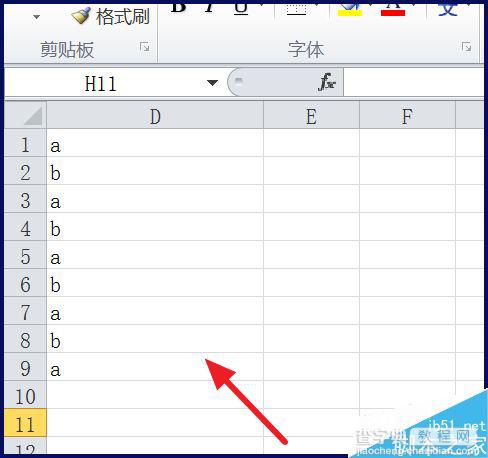
2、接着在后面一列输入1,3,5
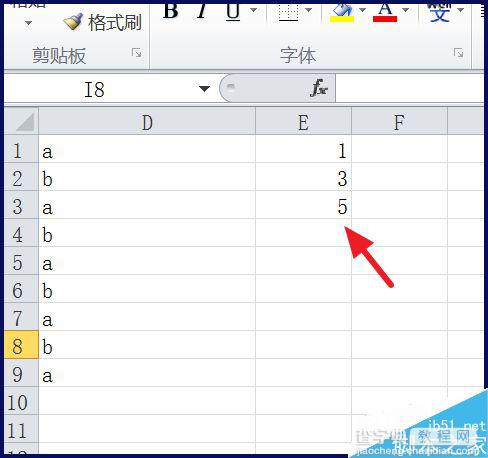
3、选中1,3,5,将鼠标放在右下角,当变成【+】时按住左键拖动
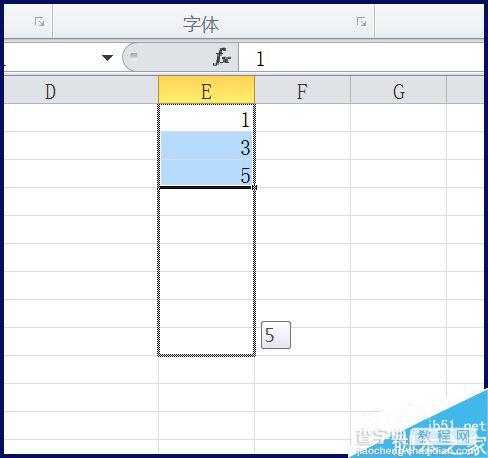
4、数据有多少就拖动哪里
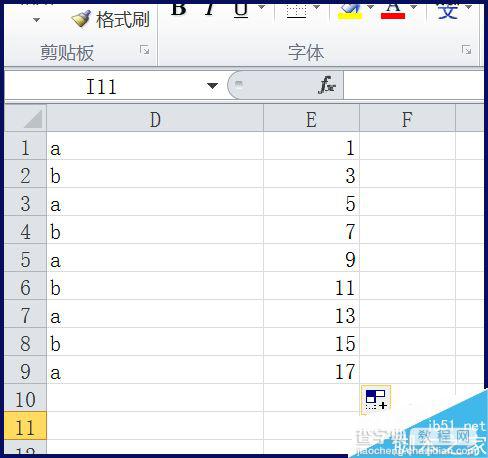
5、接着在下面的空白处同样拉出2,4,6的数列,数据有多少行就拉多少行,例如这里是9行,2,4,6,数据也就拉9行
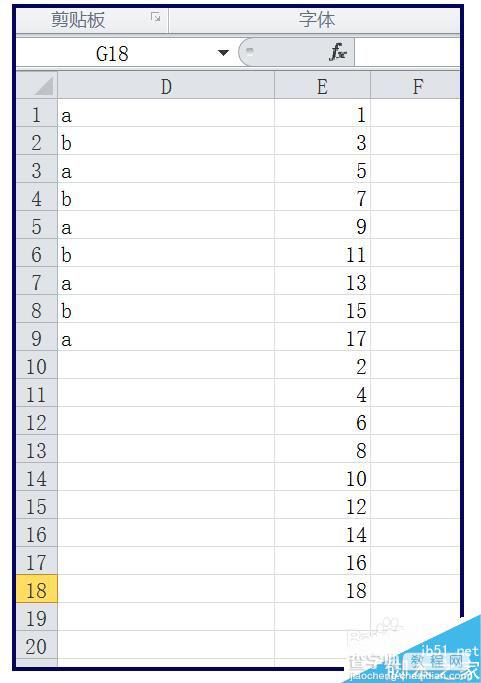
6、接着选择18行,点击【排序和筛选】-【升序】
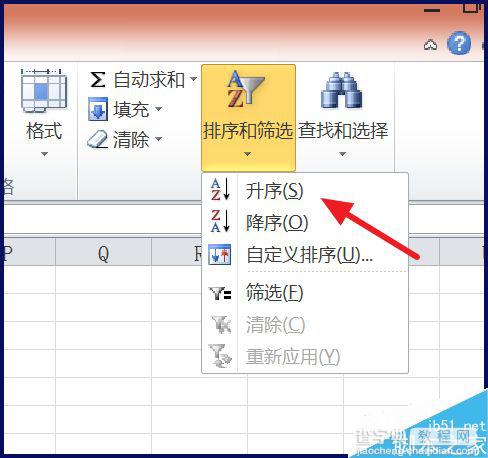
7、就可以得到一行数据一行空白的效果了
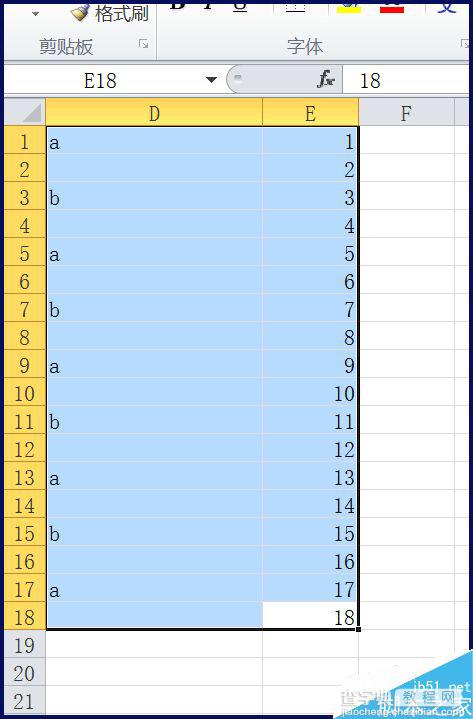
以上就是excel如何在每一行下面加一个空白行方法介绍,操作很简单的,大家学会了吗?希望这篇文章能对大家有所帮助!


